苹果手机iPhone中怎么显示出Safari浏览器中隐藏掉的图片
今天,小编给大家分享苹果手机iPhone中显示出Safari浏览器中隐藏掉的图片的方法,希望对大家有所帮助。
具体如下:
1. 首先,请大家在自己的手机中找一下“Safari浏览器”图标,发现并没有这个图标,那么请选择屏幕中的“设置”图标。
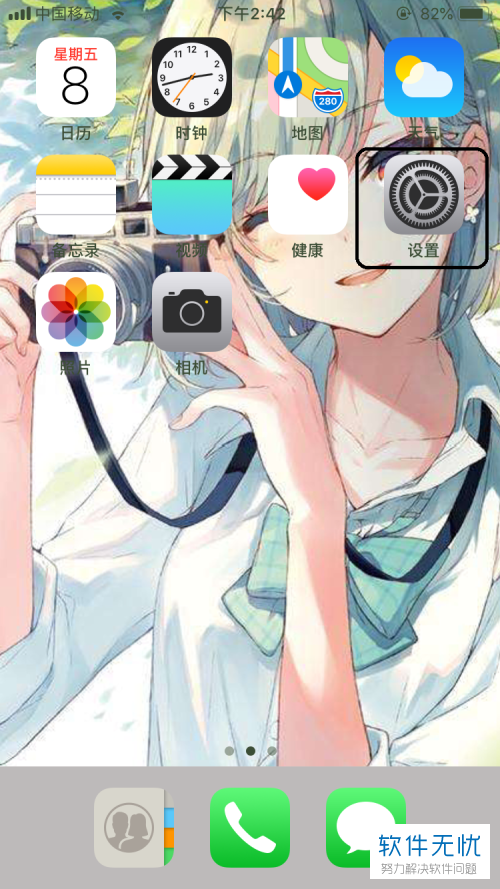
2.第二步,接下来,请大家选择新界面中的 “屏幕使用时间”这一项。
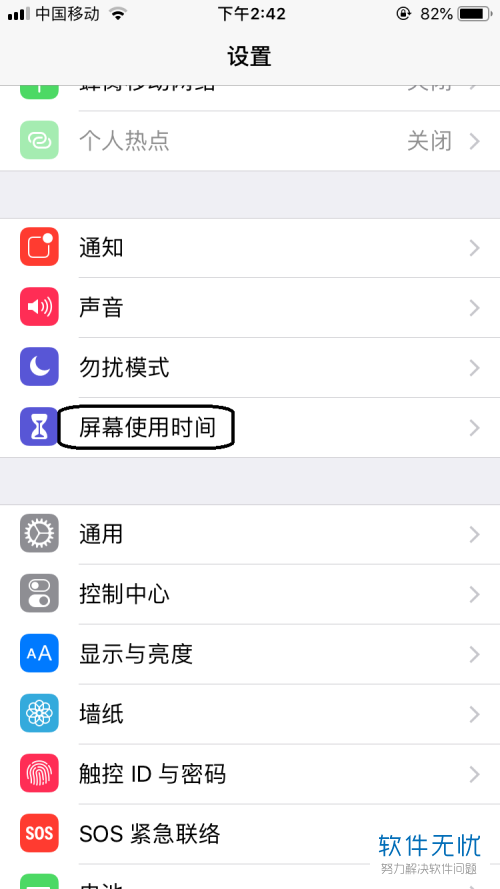
3. 第三步,如图所示,请大家选择屏幕中的“内容和隐私访问限制”这一项。
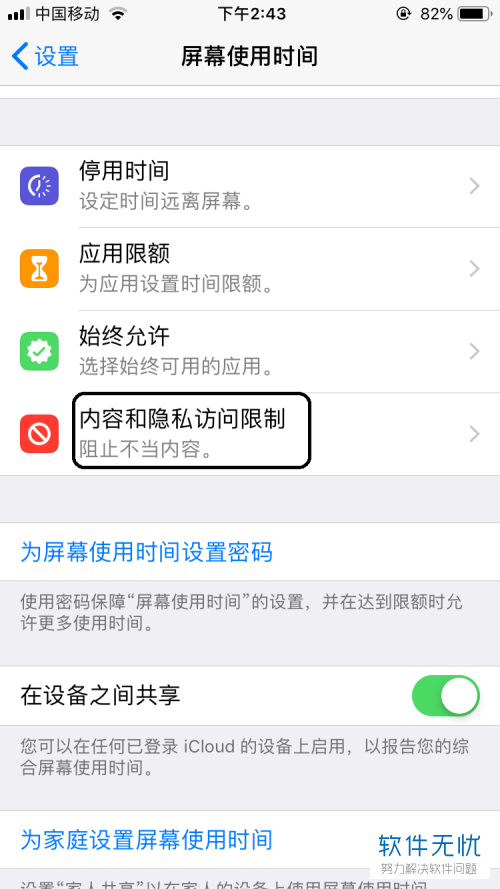
4. 第四步,接下来,我们需要选择屏幕中的“允许的应用”选项。
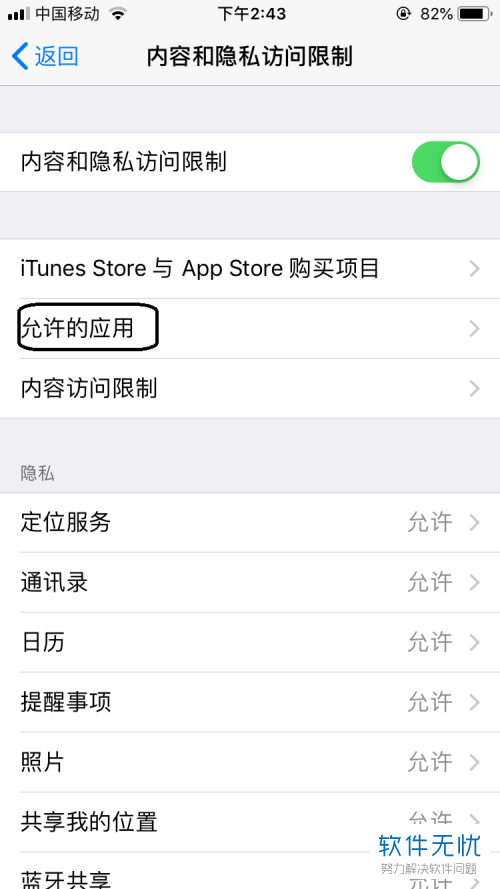
5. 第五步,很显然,我们的Safari浏览器界面处于关闭的状态,后面的开关按钮是白的。
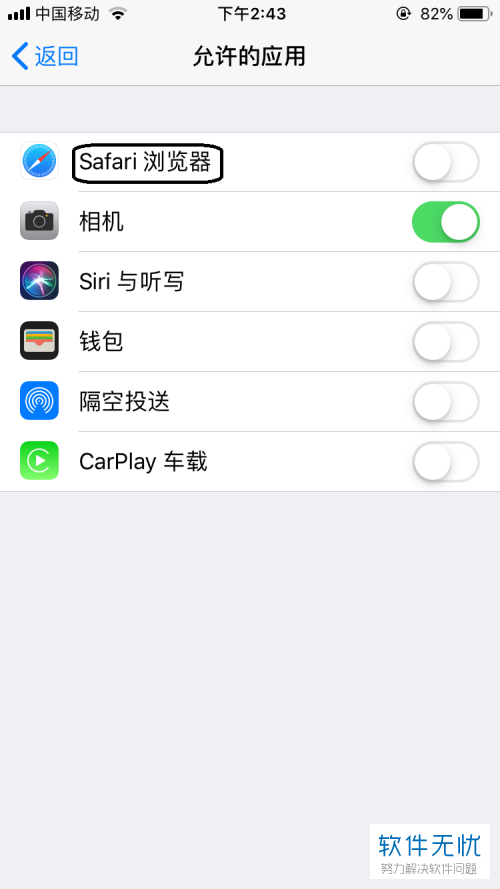
6. 最后,请大家把后面的开关按钮打开即可,我们不难发现,屏幕中的按钮变绿了,操作完成。
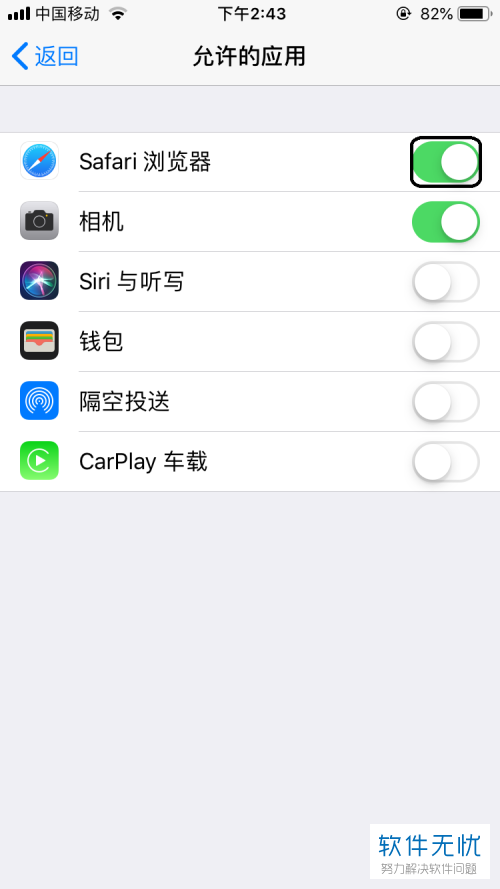
以上就是苹果手机iPhone中显示出Safari浏览器中隐藏掉的图片的方法。
分享:
相关推荐
- 【其他】 WPS文字校对功能 04-28
- 【其他】 WPS文字间隔距离怎么设置 04-28
- 【其他】 WPS文字间距怎么调整一致 04-28
- 【其他】 WPS文字加框怎么设置 04-28
- 【其他】 WPS文字镜像反转怎么弄 04-28
- 【其他】 WPS文字格式刷怎么用 04-28
- 【其他】 哔哩哔哩漫画怎么更换个人装扮 04-28
- 【其他】 WPS文字滚动播放 04-28
- 【其他】 WPS文字翻译在哪 04-28
- 【其他】 WPS文字复制怎么保持和原来一样 04-28
本周热门
-
iphone序列号查询官方入口在哪里 2024/04/11
-
输入手机号一键查询快递入口网址大全 2024/04/11
-
oppo云服务平台登录入口 2020/05/18
-
mbti官网免费版2024入口 2024/04/11
-
fishbowl鱼缸测试网址 2024/04/15
-
outlook邮箱怎么改密码 2024/01/02
-
光信号灯不亮是怎么回事 2024/04/15
-
哪个版本的qq可以无视群禁言 2017/05/05
本月热门
-
iphone序列号查询官方入口在哪里 2024/04/11
-
输入手机号一键查询快递入口网址大全 2024/04/11
-
oppo云服务平台登录入口 2020/05/18
-
mbti官网免费版2024入口 2024/04/11
-
outlook邮箱怎么改密码 2024/01/02
-
苹果官网序列号查询入口 2023/03/04
-
fishbowl鱼缸测试网址 2024/04/15
-
光信号灯不亮是怎么回事 2024/04/15
-
计算器上各个键的名称及功能介绍大全 2023/02/21
-
正负号±怎么打 2024/01/08












